엑셀 문서를 작성하면서 머리글과 바닥글에 로고 또는 워터마크의 이미지를 넣을 수 있습니다. 삽입되는 이미지의 크기를 따로 수정하지 않고 엑셀에서 바로 비율 수정을 할 수 있습니다.
보통 문서에 이미지 로고를 넣는 것은 회사에서 많이 사용하지만 개인적으로 문서를 작업할 때도 간단하게 머리글과 바닥글을 넣어 본인의 출처를 표시할 수 있으니 천천히 따라해 주세요.
제가 사용하는 엑셀 버전은 Excel 2007 입니다.
엑셀 머리글 바닥글 이미지 로고 조절해서 넣기
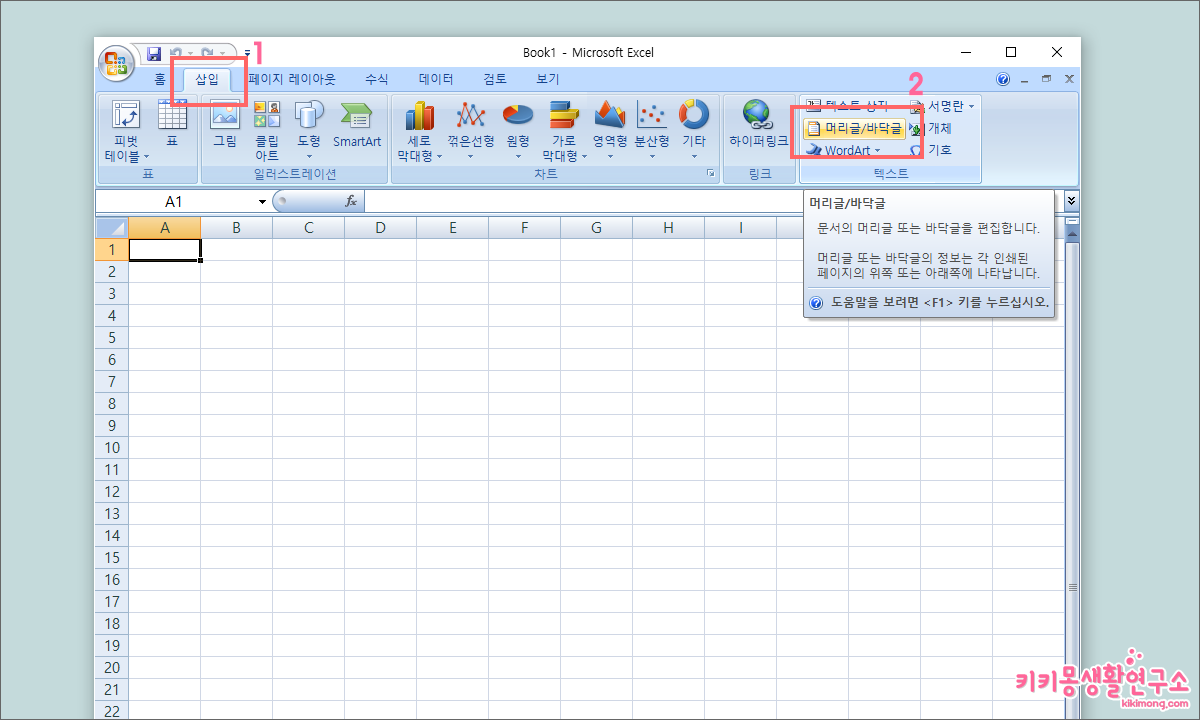 사용한 모든 페이지에 일괄적으로 머리글과 바닥글을 넣을 수 있습니다. 사용할 파일을 열어 상단 메뉴 중 [삽입]을 클릭하고 하위 텍스트 메뉴 중 [머리글/바닥글]을 클릭하여 주세요.
사용한 모든 페이지에 일괄적으로 머리글과 바닥글을 넣을 수 있습니다. 사용할 파일을 열어 상단 메뉴 중 [삽입]을 클릭하고 하위 텍스트 메뉴 중 [머리글/바닥글]을 클릭하여 주세요.
머리글과 바닥글은 각 인쇄된 페이지의 위쪽 또는 아래쪽에 나타납니다.
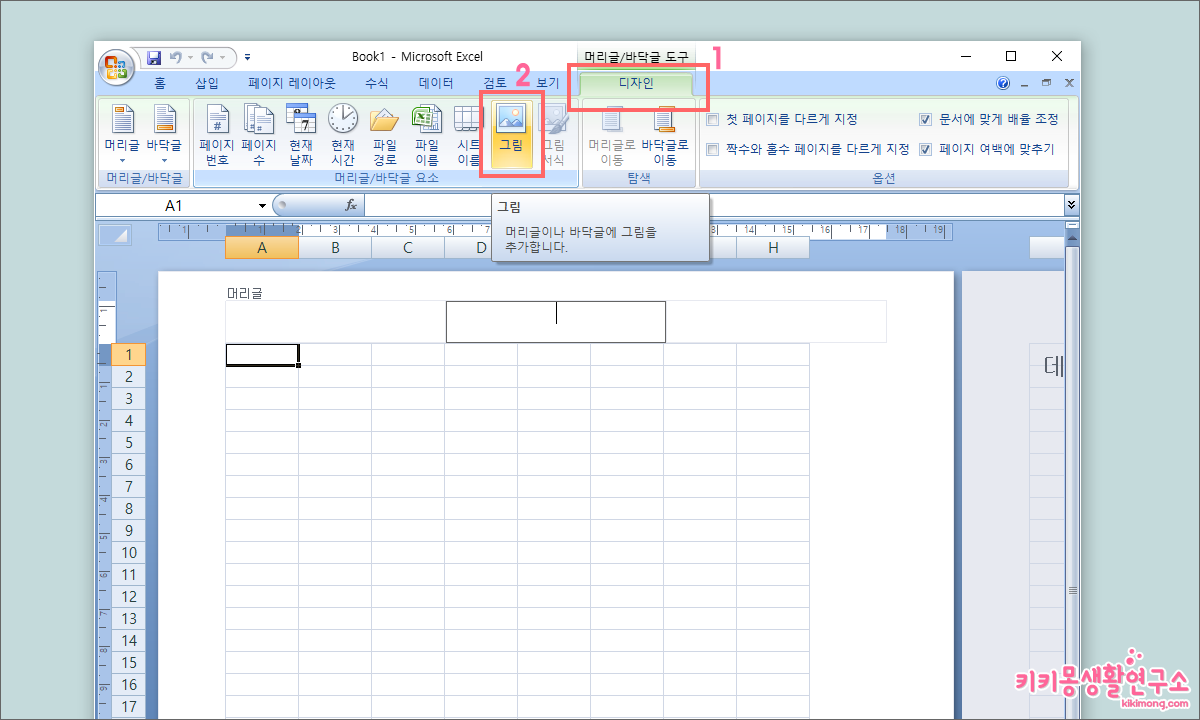 머리글과 바닥글이 생성되면 왼쪽, 중앙, 오른쪽 중에 머리글의 위치를 선택할 수 있습니다. 선택한 머리글의 위치를 클릭한 후, 오른쪽 [디자인] 메뉴를 클릭하여 주세요.
머리글과 바닥글이 생성되면 왼쪽, 중앙, 오른쪽 중에 머리글의 위치를 선택할 수 있습니다. 선택한 머리글의 위치를 클릭한 후, 오른쪽 [디자인] 메뉴를 클릭하여 주세요.
[디자인] 하위 메뉴 중 머리글/바닥글 요소 메뉴에서 [그림]을 선택하여 클릭해 주세요.
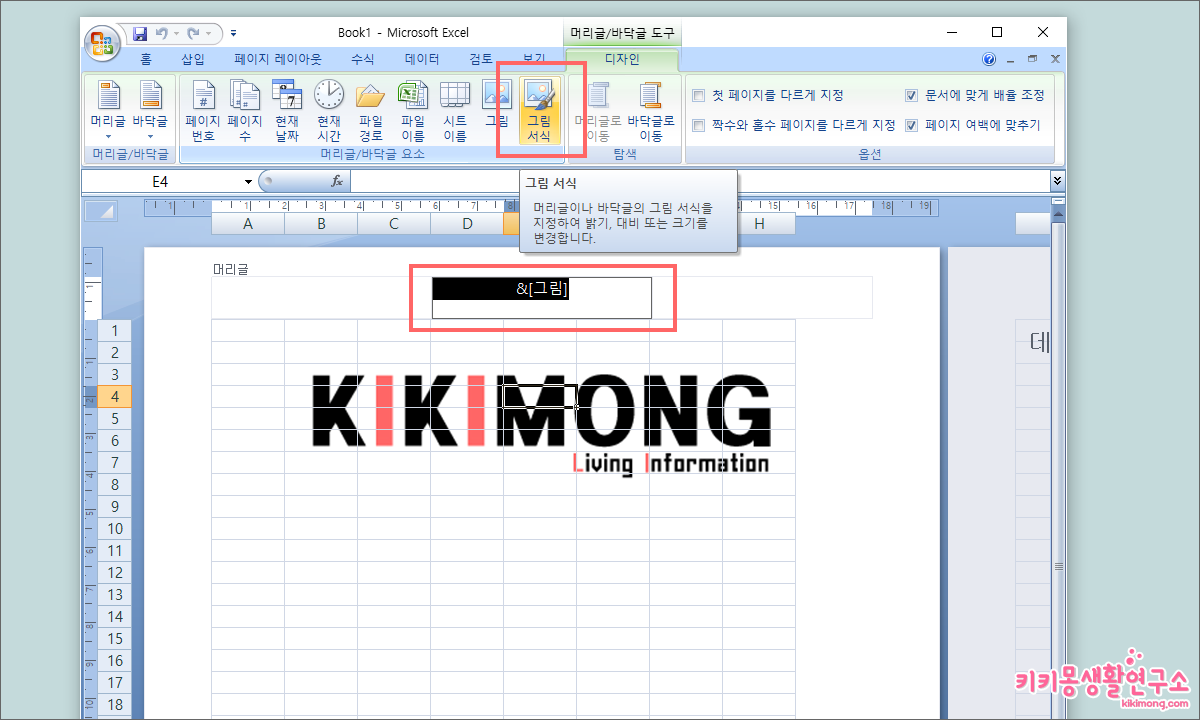 이미지를 불러 들여 오면 이미지가 머리글 상자의 비율에 맞지 않을 수 있습니다. 이때, 그림이 들어간 머리글 상자를 클릭하고 상위 메뉴 [디자인]을 클릭하고, 하위 메뉴 [그림 서식] 경로로 이동해 주세요.
이미지를 불러 들여 오면 이미지가 머리글 상자의 비율에 맞지 않을 수 있습니다. 이때, 그림이 들어간 머리글 상자를 클릭하고 상위 메뉴 [디자인]을 클릭하고, 하위 메뉴 [그림 서식] 경로로 이동해 주세요.
머리글에 &[그림]이라는 텍스트가 나타나는 것은 이미지를 대신 표현한 텍스트 랍니다.
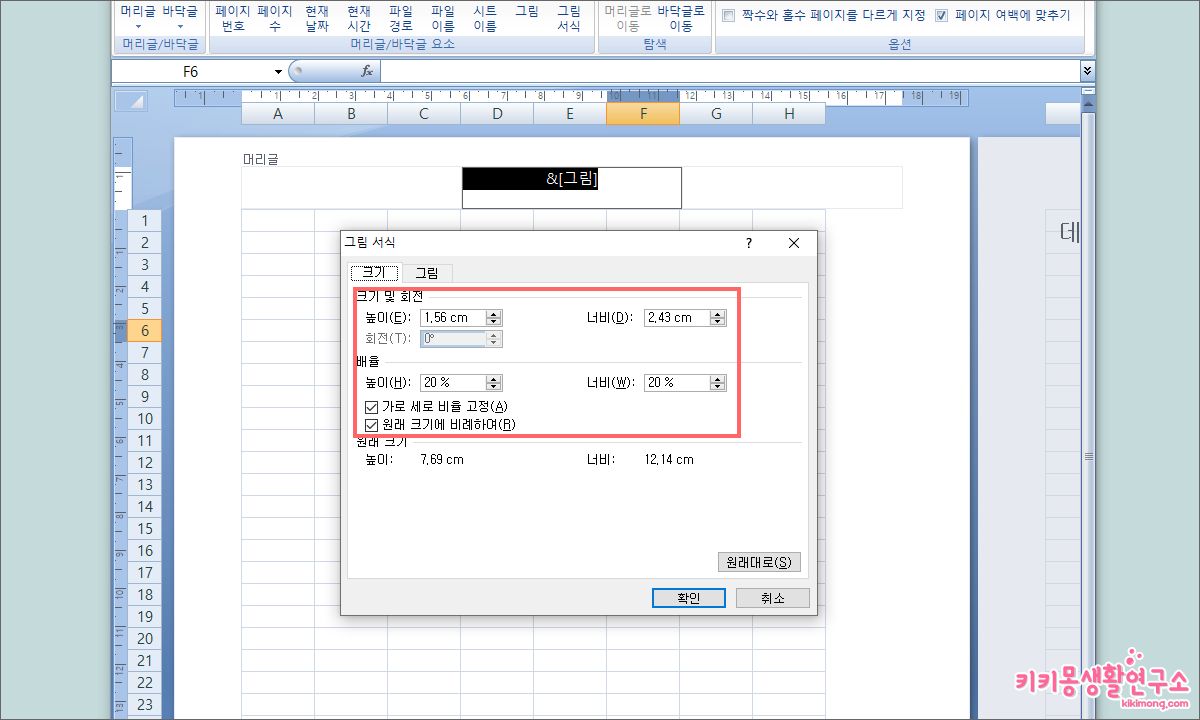 그림 서식 창이 열리면서 크기를 조절 할 수 있습니다. 높이와 너비를 직접 입력하여 크기를 조절 할 수 있고, 비율 적으로 조절 할 수 있습니다. 저는 20%로 비율을 조절하여 삽입해 보았습니다.
그림 서식 창이 열리면서 크기를 조절 할 수 있습니다. 높이와 너비를 직접 입력하여 크기를 조절 할 수 있고, 비율 적으로 조절 할 수 있습니다. 저는 20%로 비율을 조절하여 삽입해 보았습니다.
 어렵지 않게 상단 머리글에 크기를 조절할 수 있습니다.
어렵지 않게 상단 머리글에 크기를 조절할 수 있습니다.
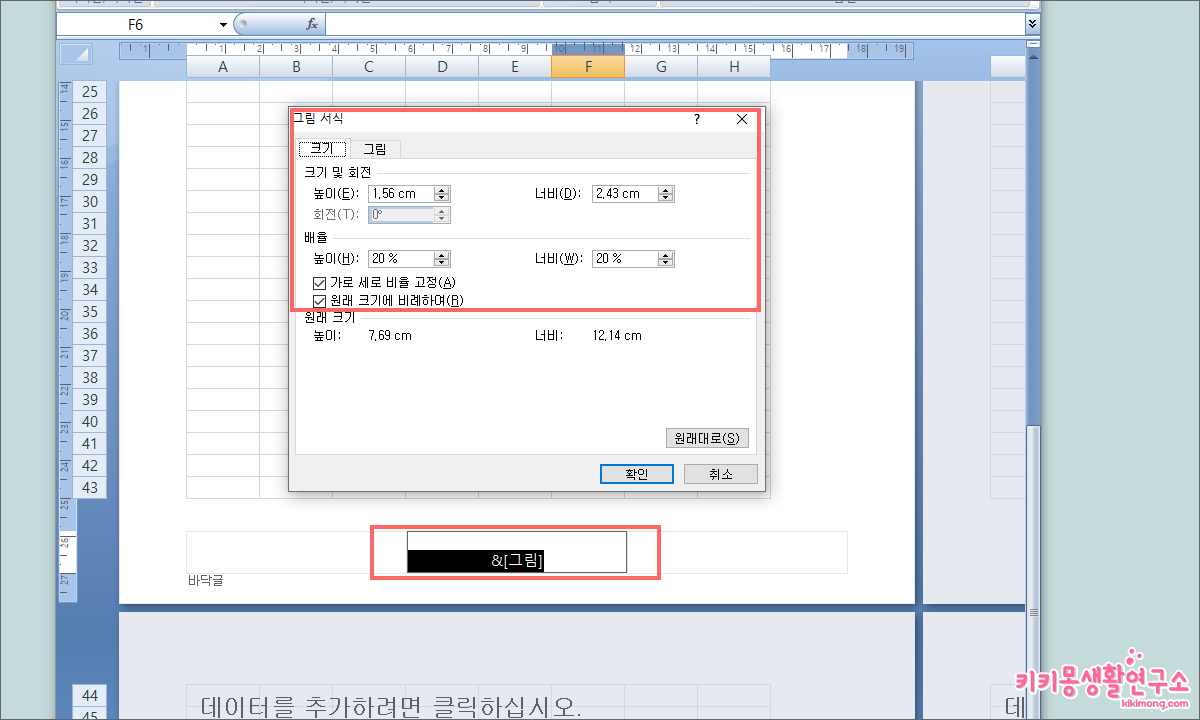 바닥글도 머리글과 동일한 방법으로 그림을 불러 들인 후, 그림 서식을 이용하여 비율을 조절하였습니다.
바닥글도 머리글과 동일한 방법으로 그림을 불러 들인 후, 그림 서식을 이용하여 비율을 조절하였습니다.
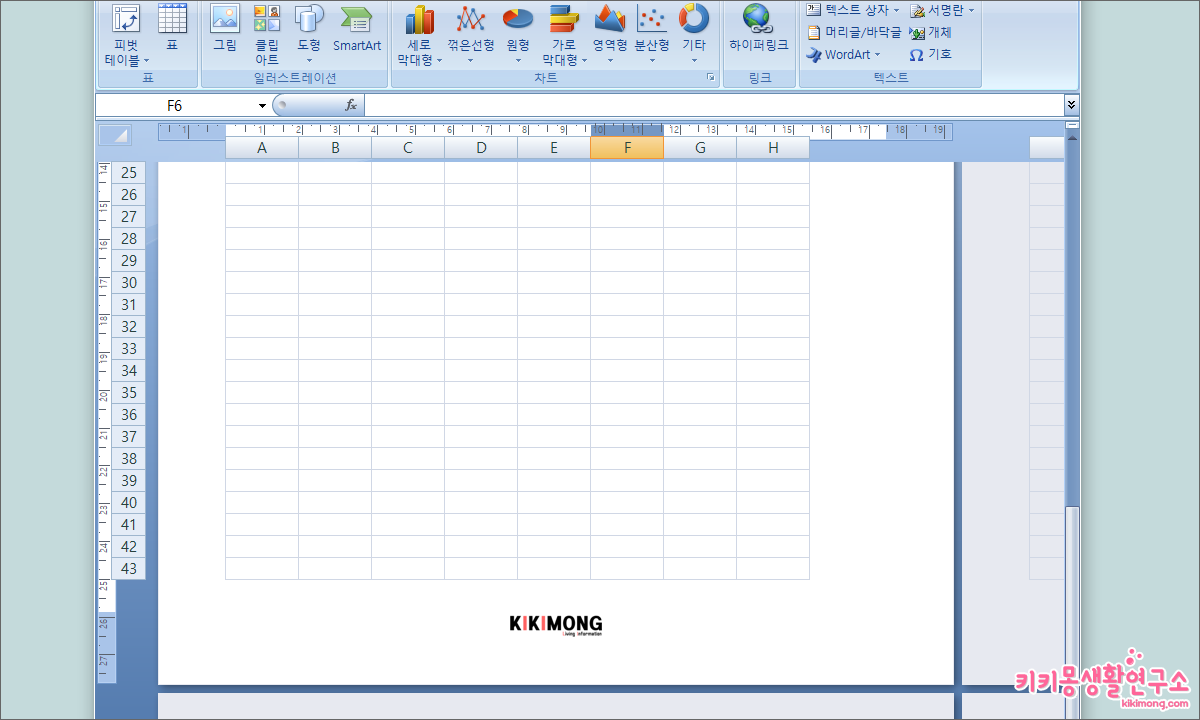 바닥글도 마찬가지로 따로 이미지를 수정하지 않고 엑셀 프로그램 안에서 이미지를 비율 또는 크기 조절로 수정할 수 있습니다. 여러분들도 번거롭게 이미지를 따로 수정하지 않고, 엑셀에서 쉽게 조절하여 머리글, 바닥글 넣어 보세요.
바닥글도 마찬가지로 따로 이미지를 수정하지 않고 엑셀 프로그램 안에서 이미지를 비율 또는 크기 조절로 수정할 수 있습니다. 여러분들도 번거롭게 이미지를 따로 수정하지 않고, 엑셀에서 쉽게 조절하여 머리글, 바닥글 넣어 보세요.
